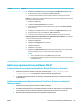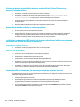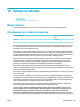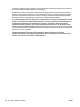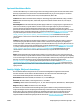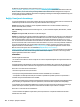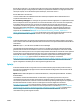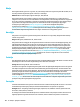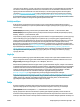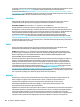HP PageWide MFP P77740-60 series - User's Guide
Problēma Risinājums
5. Noklikšķiniet uz cilnes Ports (Porti) un pēc tam noklikšķiniet uz Congure Port (Kongurēt portu).
6. Apstipriniet IP adresi un pēc tam noklikšķiniet uz Labi vai Cancel (Atcelt).
7. Ja IP adreses nesakrīt, izdzēsiet draiveri un instalējiet to atkārtoti, izmantojot pareizo IP adresi.
—
Windows 7, ja instalēšanai nav izmantota instalēšanas programma ar visām funkcijām (piemēram, printera
pievienošanas vednis sistēmā Windows):
1. Noklikšķiniet uz Start (Sākt).
2. noklikšķiniet uz Devices and Printers (Ierīces un printeri).
3. Ar peles labo pogu noklikšķiniet uz iekārtas draivera ikonas un pēc tam atlasiet Printer properties
(Printera rekvizīti).
4. Noklikšķiniet uz cilnes Ports (Porti) un pēc tam noklikšķiniet uz Congure Port (Kongurēt portu).
5. Apstipriniet IP adresi un pēc tam noklikšķiniet uz Labi vai Cancel (Atcelt).
6. Ja IP adreses nesakrīt, izdzēsiet draiveri un instalējiet to atkārtoti, izmantojot pareizo IP adresi.
—
Windows XP, Windows Server 2003, Windows Server 2008, Windows Vista un Windows 7, ja instalēšanai
ir izmantota instalēšanas programma ar visām funkcijām:
1. Noklikšķiniet uz Start (Sākt).
2. Noklikšķiniet uz All Programs (Visas programmas).
3. Noklikšķiniet uz HP (Labi).
4. Noklikšķiniet uz savas iekārtas.
5. Noklikšķiniet uz Update IP Address (Atjaunināt IP adresi), lai atvērtu utilītu, kurā ir norādīta iekārtas
zināmā (“iepriekšējā”) IP adrese, un varētu mainīt IP adresi (ja nepieciešams).
PIEZĪME.
●
Varat arī atjaunināt IP adresi no cilnes Tools (Rīki) HP printera palīgā.
●
Lai iegūtu optimālus rezultātus ar Windows 8 vai jaunāku versiju, izmantojiet HP printera palīgu,
lai atjauninātu IP adresi.
Iekārtas programmatūras problēmas (OS X)
Printera draiveris nav iekļauts sarakstā Print & Scan (Printeris un skeneris)
1. Pārbaudiet, vai iekārtas .GZ fails atrodas šajā cietā diska mapē: Library/Printers/PPDs/
Contents/Resources
. Ja nepieciešams, atkārtoti instalējiet programmatūru.
2. Ja .GZ fails atrodas mapē, PPD fails var būt bojāts. Izdzēsiet PPD failu un pēc tam atkārtoti instalējiet
programmatūru.
Iekārtas nosaukums nav iekļauts saraksta Print & Scan (Printeris un skeneris)
iekārtu sarakstā
1. Pārbaudiet, vai kabeļi ir pievienoti pareizi un iekārta ir ieslēgta.
2. Izdrukājiet kongurācijas lapu, lai pārbaudītu produkta nosaukumu. Pārliecinieties, vai kongurācijas
lapā norādītais nosaukums atbilst nosaukumam sarakstā Print & Scan (Printeris un skeneris).
3. Nomainiet USB vai tīkla Ethernet kabeli pret augstākas kvalitātes kabeli.
LVWW Iekārtas programmatūras problēmas (OS X) 175